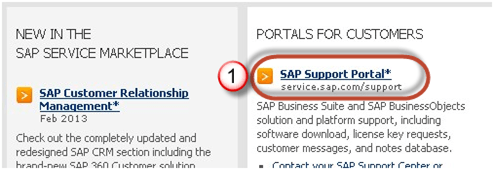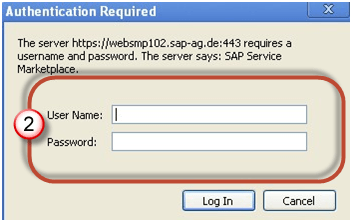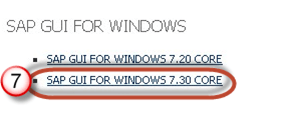Nasıl İndirilir ve Kurulur SAP GUI (Ön Uç) için Windows
Yapılandırmadan ve kullanmadan önce SAP GUI'den yazılımı indirmeniz gerekir. SAP Aşağıdaki adımlara göre pazar yeri –
) 1 Adım İndirmek için service.sap.com adresine gidin SAP GUI 7.40 için Windows
) 2 Adım tarafından sağlanan S kullanıcı adını ve şifreyi girin. SAP.
) 3 Adım “Yazılım İndirmeleri”ne gidin.
Adım 4) C“İndirme Kataloğumuza Göz Atın”ı seçin.
) 5 Adım Klinik SAP Ön uç bileşenleri
) 6 Adım Klinik SAP İşletim sisteminiz için GUI. Bu demoda seçeceğiz Windows-
) 7 Adım Klinik SAP En sonuncusu olan GUI 7.30 Core.
) 8 Adım Kurulumu seçin
) 9 Adım Sepeti indirmek için Ekle'yi seçin
) 10 Adım İndirme Sepetini Seçin
) 11 Adım İndirme işleminizi seçin ve başlayacaktır.
GUI'nizi yapılandırma zamanı
İndirme işlemi tamamlandıktan ve yazılımı yükledikten sonra, yapılandırma zamanı gelir –
) 1 Adım Aşağıda gösterildiği gibi düğmeyi oluştur'a tıklayın.
) 2 Adım Sonraki düğmesine tıklayın
) 3 Adım Sunucu ayrıntılarını doldurun
- Bağlantı Türü: – Özel Uygulama Sunucusu(Belirli bir ana bilgisayar)
- Tanım: – Örneğin adı
- Uygulama Sunucusu: – Uzak uygulama sunucusunun IP adresi
-
Örnek numarası işletim sistemi düzeyinde (Unix) bulabileceğiniz
/usr/sap/sid/DVEBGMS00'e gidin Burada örnek numarası = 00
- Sistem kimliği: – Kurulum sırasında belirlediğiniz ayara göre.
) 4 Adım Oluşturulan sistem aşağıda gösterilen listede bulunacaktır.
Double Oturum açmak için örneğe tıklayın SAP Sunucu.